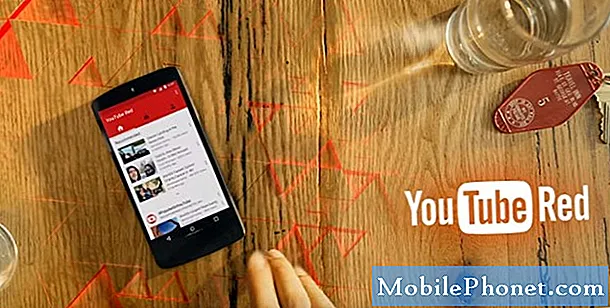- Leggi e capisci perché uno smartphone potente come il #Samsung Galaxy Note 5 (# Note5) che esegue il firmware più recente potrebbe ritardare dopo un aggiornamento e scopri come risolvere i problemi del tuo telefono se ciò accade a te.

Problema: Il mio telefono è un Note 5 ed è con me da diversi mesi ormai. I miei primi mesi di utilizzo sono stati una buona esperienza ma ho notato nel tempo che il telefono ha rallentato ma non ho fatto nulla perché potevo continuare a usarlo fino a quando un giorno ha iniziato a rallentare davvero male che ci sono voluti pochi secondi prima che potessi riprendere il controllo su di esso. E ora, ogni tanto è in ritardo, il che è molto fastidioso. Puoi aiutarmi a sbarazzarmi di questi ritardi? Grazie.
Ora, per iniziare la nostra risoluzione dei problemi, questo è quello che devi fare:
Passaggio 1: scopri se le tue app scaricate hanno qualcosa a che fare con i ritardi
A volte, quando una o alcune delle app di terze parti (applicazioni scaricate e installate sul telefono) si bloccano, potrebbero verificarsi alcuni conflitti nel sistema e, se ciò accade, potrebbero verificarsi problemi di prestazioni come il ritardo e il blocco. È quindi imperativo escludere questa possibilità prima di passare ai passaggi successivi. Per fare ciò, devi riavviare il tuo Note 5 in modalità provvisoria e osservare se i ritardi sono rimasti:
- Spegni completamente il telefono.
- Tieni premuto il tasto di accensione.
- Quando viene visualizzato "Samsung Galaxy Note5", rilascia il tasto di accensione e premi immediatamente e tieni premuto il pulsante Volume giù.
- Il telefono si riavvierà ma tieni premuto il pulsante Vol Down.
- Al termine del riavvio del telefono, nell'angolo inferiore sinistro dello schermo verrà visualizzata la "Modalità provvisoria".
- Ora puoi rilasciare il pulsante Volume giù.
Dopo aver seguito i passaggi precedenti, prova ad osservare il tuo dispositivo per sapere se è ancora in ritardo o meno. Se il problema è stato risolto, devi trovare l'app di terze parti che causa il problema. Una volta trovato, prova prima a svuotare la cache e a svuotare i dati e, se non funziona, disinstallalo.
- Dalla schermata Home, tocca l'icona App.
- Trova e tocca Impostazioni.
- Nella sezione "APPLICAZIONI", trova e tocca Gestione applicazioni.
- Scorri verso sinistra o verso destra per visualizzare la schermata appropriata, ma per visualizzare tutte le app, scegli la schermata "TUTTE".
- Trova e tocca l'app sospetta.
- Tocca Svuota cache per eliminare i file memorizzati nella cache.
- Toccare Cancella dati e quindi OK per eliminare i messaggi scaricati, le informazioni di accesso, le impostazioni, ecc.
Per disinstallare un'app, segui gli stessi passaggi ma tocca invece Disinstalla.
Passaggio 2: pulire la partizione della cache per sostituire le cache di sistema
Il problema si è verificato poco dopo un aggiornamento, quindi è possibile che il problema sia dovuto ad alcune cache di sistema danneggiate che sono state danneggiate durante l'aggiornamento. In tal caso, quei file devono essere sostituiti ma poiché non hai accesso alle singole cache, devi cancellare il contenuto della directory in cui sono salvate tutte le cache e questo è il modo in cui lo fai:
- Spegni completamente il tuo Samsung Galaxy Note 5.
- Tieni premuti prima i pulsanti Volume su e Home, quindi tieni premuto il tasto di accensione.
- Tieni premuti i tre pulsanti e quando viene visualizzato "Samsung Galaxy Note5", rilascia il tasto di accensione ma continua a tenere premuti gli altri due.
- Quando viene visualizzato il logo Android, rilascia entrambi i pulsanti Volume su e Home.
- L'avviso "Installazione dell'aggiornamento del sistema" verrà visualizzato sullo schermo per 30-60 secondi prima che venga visualizzata la schermata di ripristino del sistema Android con le sue opzioni.
- Utilizza il tasto Volume giù per evidenziare l'opzione "cancella partizione cache" e premi il tasto di accensione per selezionarla.
- Al termine del processo, utilizza il tasto Volume giù per evidenziare l'opzione "Riavvia il sistema ora" e premi il tasto di accensione per riavviare il telefono.
- Il completamento del riavvio potrebbe richiedere un po 'più di tempo, ma non preoccuparti e attendi che il dispositivo si attivi.
Non preoccuparti, nessuno dei tuoi dati o file verrà eliminato. Dopodiché, osserva attentamente se il telefono è ancora in ritardo o meno perché, in tal caso, non hai altra scelta che riportare il telefono alle impostazioni predefinite.
Passaggio 3: eseguire il ripristino totale sulla nota 5
Ora sei a un punto in cui devi escludere la possibilità che il problema sia dovuto a una configurazione incasinata oa un grave problema del firmware. È ora di eseguire il backup di file e dati e quindi eseguire il ripristino totale per riportare il telefono alle impostazioni di fabbrica predefinite o a una configurazione che potrebbe funzionare. Il firmware installato di recente, tuttavia, rimane.
- Spegni completamente il tuo Samsung Galaxy Note 5.
- Tieni premuti prima i pulsanti Volume su e Home, quindi tieni premuto il tasto di accensione.
- Tieni premuti i tre pulsanti e quando viene visualizzato "Samsung Galaxy Note5", rilascia il tasto di accensione ma continua a tenere premuti gli altri due.
- Quando viene visualizzato il logo Android, rilascia entrambi i pulsanti Volume su e Home.
- L'avviso "Installazione dell'aggiornamento del sistema" verrà visualizzato sullo schermo per 30-60 secondi prima che venga visualizzata la schermata di ripristino del sistema Android con le sue opzioni.
- Utilizza il tasto Volume giù per evidenziare l'opzione "Sì, elimina tutti i dati utente" e premi il tasto di accensione per selezionarla.
- Al termine del processo, utilizza il tasto Volume giù per evidenziare l'opzione "Riavvia il sistema ora" e premi il tasto di accensione per riavviare il telefono.
- Il completamento del riavvio potrebbe richiedere un po 'più di tempo, ma non preoccuparti e attendi che il dispositivo si attivi.
Spero che questa guida alla risoluzione dei problemi ti abbia aiutato in qualche modo a risolvere il problema ea sbarazzarti dei tag. Ricorda, un altro aggiornamento del firmware arriverà nelle prossime settimane e potresti ancora riscontrare questo problema a quel punto.
Mettiti in comunicazione con noi
Siamo sempre aperti ai tuoi problemi, domande e suggerimenti, quindi non esitare a contattarci compilando questo modulo. Supportiamo ogni dispositivo Android disponibile e siamo seri in quello che facciamo. Questo è un servizio gratuito che offriamo e non ti addebiteremo un centesimo per questo. Tuttavia, tieni presente che riceviamo centinaia di e-mail ogni giorno ed è impossibile per noi rispondere a ciascuna di esse. Ma stai certo che leggiamo ogni messaggio che riceviamo. Per coloro che abbiamo aiutato, spargi la voce condividendo i nostri post con i tuoi amici o semplicemente mettendo mi piace alla nostra pagina Facebook e Google+ o seguici su Twitter.